
યુ.એસ.બી. કેરિયર પર ખૂબ જ અનુકૂળ ઓએસ ખૂબ અનુકૂળ છે. છેવટે, તમે તેને ફ્લેશ ડ્રાઇવથી કોઈપણ કમ્પ્યુટર અથવા લેપટોપ પર ચલાવી શકો છો. દૂર કરી શકાય તેવા મીડિયા પર લાઇવ સીડી સિસ્ટમનો ઉપયોગ કરીને વિંડોઝને પુનઃસ્થાપિત કરવામાં પણ મદદ કરી શકે છે. ફ્લેશ ડ્રાઇવ પર ઑપરેટિંગ સિસ્ટમની હાજરી તમને હાર્ડ ડિસ્ક વિના પણ કમ્પ્યુટર પર કામ કરવાની મંજૂરી આપે છે. અમે કાલિ લિનક્સના ઉદાહરણનો ઉપયોગ કરીને યુએસબી ફ્લેશ ડ્રાઇવ પર ઑપરેટિંગ સિસ્ટમની ઇન્સ્ટોલેશનનું વિશ્લેષણ કરીશું.
કાલિ લિનક્સનો મોટાભાગનો ઉપયોગ સલામતી સેગમેન્ટમાં થાય છે અને તેને હેકરો માટે ઓએસ તરીકે વર્ગીકૃત કરવામાં આવે છે. તેનો ઉપયોગ અન્ય સિસ્ટમ્સના નેટવર્ક્સમાં વિવિધ ભૂલો અને નિષ્ફળતાઓને શોધવા માટે થાય છે. તે અન્ય Linux વિતરણો સમાન છે અને માત્ર વિન્ડોઝ નબળાઈઓનું પરીક્ષણ કરવા માટે જ નહીં, પણ રોજિંદા કાર્યો ઉબુન્ટુ અથવા ટંકશાળને હલ કરવા માટે પણ બનાવવામાં આવ્યું છે.
કાલિ લિનક્સના ઉદાહરણનો ઉપયોગ કરીને ફ્લેશ ડ્રાઇવ પર પૂર્ણ-વિકસિત સિસ્ટમ સ્થાપિત કરી રહ્યા છે
યુએસબી ફ્લેશ ડ્રાઇવ પર કાલિ લિનક્સને કેવી રીતે ઇન્સ્ટોલ કરવું તે અંગેની અમારી સૂચના, OS નો ઉપયોગ કરતા પહેલા તૈયારીથી શરૂ કરીને ઘણા પગલાંઓ શામેલ છે.તૈયારી માટે, ઓછામાં ઓછા 4 જીબીના વિસ્તરણ સાથે ફ્લેશ ડ્રાઇવ બનાવવા માટે કાલિ લિનક્સ સાથે ફ્લેશ ડ્રાઇવ બનાવવું જરૂરી છે. સ્થાપન શરૂ કરતા પહેલા, USB ડ્રાઇવને FAT32 સિસ્ટમમાં ફોર્મેટ કરવું આવશ્યક છે. તે USB 3.0 ડ્રાઇવ હોવું ઇચ્છનીય છે અન્યથા સ્થાપન લાંબા સમય સુધી રહેશે.
આ દૂર કરી શકાય તેવા મીડિયાને ફોર્મેટ કરવા માટે અમારી સૂચનાઓ સહાય કરશે. તમારે "FAT32" વિકલ્પને પસંદ કરવા માટે દરેક જગ્યાએ "NTFS" ને બદલે, નીચે આપેલી સૂચનાઓની અંદર બધી ક્રિયાઓ કરવાની જરૂર પડશે.
પાઠ: એનટીએફએસમાં યુએસબી ફ્લેશ ડ્રાઇવને કેવી રીતે ફોર્મેટ કરવું
તમારે કાલિ લિનક્સ ઓએસથી પણ છબીને તૈયાર કરવાની જરૂર છે. તમે અધિકૃત સાઇટ પરથી છબી ડાઉનલોડ કરી શકો છો.
સત્તાવાર સાઇટ કાલિ લિનક્સ
આગામી અવશેષો યુએસબી ફ્લેશ ડ્રાઇવ પર કાલિ લિનક્સ ઇન્સ્ટોલ કરવા માટે છે. તમે આને ઘણી રીતે કરી શકો છો.
પદ્ધતિ 1: રયુફસ
આ પ્રોગ્રામ બુટ કરી શકાય તેવા યુએસબી મીડિયા બનાવવા માટે રચાયેલ છે. પરંતુ તે ફ્લેશ ડ્રાઇવ પર સંપૂર્ણ ઓએસ રાંધવામાં મદદ કરશે, જેનો ઉપયોગ કમ્પ્યુટરમાં અસ્તિત્વમાંની સિસ્ટમ પર થઈ શકે છે. આ પદ્ધતિમાં નીચેની ક્રિયાઓનો સમાવેશ થાય છે:
- રયુફસ પ્રોગ્રામ ઇન્સ્ટોલ કરો. તમે તેને સત્તાવાર વેબસાઇટ પર ડાઉનલોડ કરી શકો છો. તમારા કમ્પ્યુટર પર તેને ચલાવો.
- મુખ્ય વિંડોમાં, "બૂટ ડિસ્ક બનાવો" શબ્દમાળામાં ચેક માર્કની હાજરી તપાસો. "ISO ઇમેજ" બટનની જમણી બાજુએ, તમારી ISO ઇમેજને પાથનો ઉલ્લેખ કરો.
- "પ્રારંભ કરો" કી દબાવો. જ્યારે પૉપ-અપ વિન્ડોઝ દેખાય છે, ઠીક ક્લિક કરો.
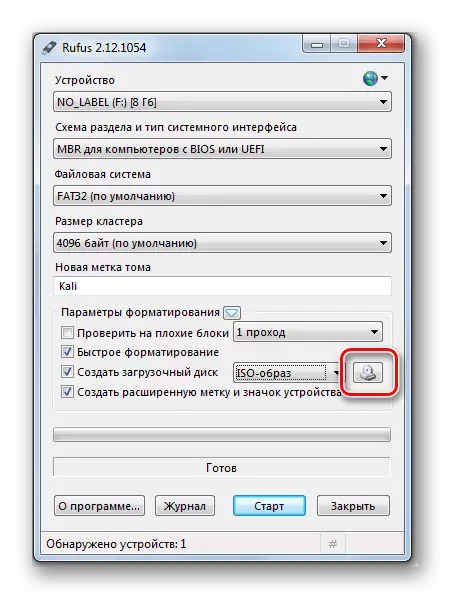
તે બધું જ રેકોર્ડના અંતે, ફ્લેશ ડ્રાઇવ તૈયાર છે.
આ પણ જુઓ: ફ્લેશ ડ્રાઇવ સાથે વિન્ડોઝ 7 ઇન્સ્ટોલ કરવા માટે પગલું માર્ગદર્શિકા દ્વારા પગલું
પદ્ધતિ 2: વિન 32 ડિસ્ક ઇમેજર
આ પ્રોગ્રામ તમને ફ્લેશ ડ્રાઇવ પર ઑપરેટિંગ સિસ્ટમ જમા કરવા દે છે. તેનો ઉપયોગ કરવા માટે, આ કરો:
- વિન 32 ડિસ્ક ઇમેજ પ્રોગ્રામને ડાઉનલોડ કરો અને ઇન્સ્ટોલ કરો. તમારા કમ્પ્યુટર પર તેને ચલાવો.
- ઇમેજ ફાઇલ ફીલ્ડમાં ઉપયોગિતાઓ વિંડોમાં, કાલિ લિનક્સની છબીને પાથનો ઉલ્લેખ કરો. જમણી તરફ, "ઉપકરણ" લાઇનમાં, તમારી યુએસબી ફ્લેશ ડ્રાઇવને પસંદ કરો.
- પછી "લખો" બટન પર ક્લિક કરો. ઉલ્લેખિત ડ્રાઇવમાં વિતરણનો રેકોર્ડ શરૂ થાય છે. જો તમે USB 3.0 નો ઉપયોગ કરો છો, તો રેકોર્ડિંગ પ્રક્રિયામાં લગભગ 5 મિનિટનો સમય લાગશે.
- ઇન્સ્ટોલેશન પછી, વિભાગના ફ્લેશ ડ્રાઇવ 3 પર બનાવેલ પ્રોગ્રામ.
- એક વિભાગ ગેરવાજબી રહ્યો. તેને "સતત" વિભાગ હેઠળ તૈયાર કરો. આ વિભાગ કાલી Linux ફ્લેશ ડ્રાઇવ સાથે કામ કરતી વખતે બધા ફેરફારો સંગ્રહિત કરવા માટે રચાયેલ છે.
- એક વિભાગ બનાવવા માટે, મિનિટૂલ પાર્ટીશન વિઝાર્ડ ઉપયોગિતાને ઇન્સ્ટોલ કરો. તમે તેને સત્તાવાર વેબસાઇટ પર ડાઉનલોડ કરી શકો છો.
ડાઉનલોડ અને ઇન્સ્ટોલ કર્યા પછી પ્રોગ્રામ ચલાવો. બિનઅનુભવી વિભાગ પર જમણું-ક્લિક કરો અને "બનાવો" ક્લિક કરો. વિન્ડોઝ સંદેશ દેખાય છે, ઠીક ક્લિક કરો.
- નવી વિંડોમાં, ડેટાને નીચે પ્રમાણે સેટ કરો:
- પાર્ટીશન લેબલ ક્ષેત્રમાં, નામ "સતત" નામ મૂકો;
- "તરીકે બનાવો" ક્ષેત્રમાં, "પ્રાથમિક" પ્રકાર પસંદ કરો;
- ફાઇલ સિસ્ટમ ફીલ્ડમાં, "ext3" નો ઉલ્લેખ કરો, ખાસ કરીને પોટેશિયમ માટે આ પ્રકારની સિસ્ટમની જરૂર છે.
ઠીક ક્લિક કરો.
- ફેરફારોને સાચવવા માટે, ઉપલા ડાબા ખૂણામાં "લાગુ કરો" બટન દબાવો, પછી "ઠીક".
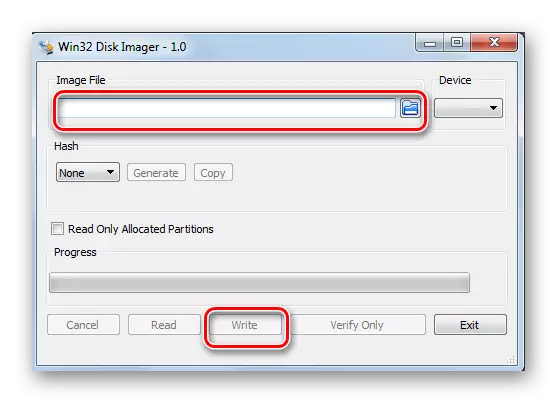
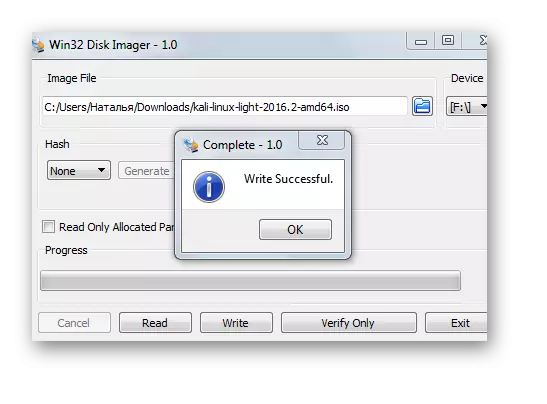


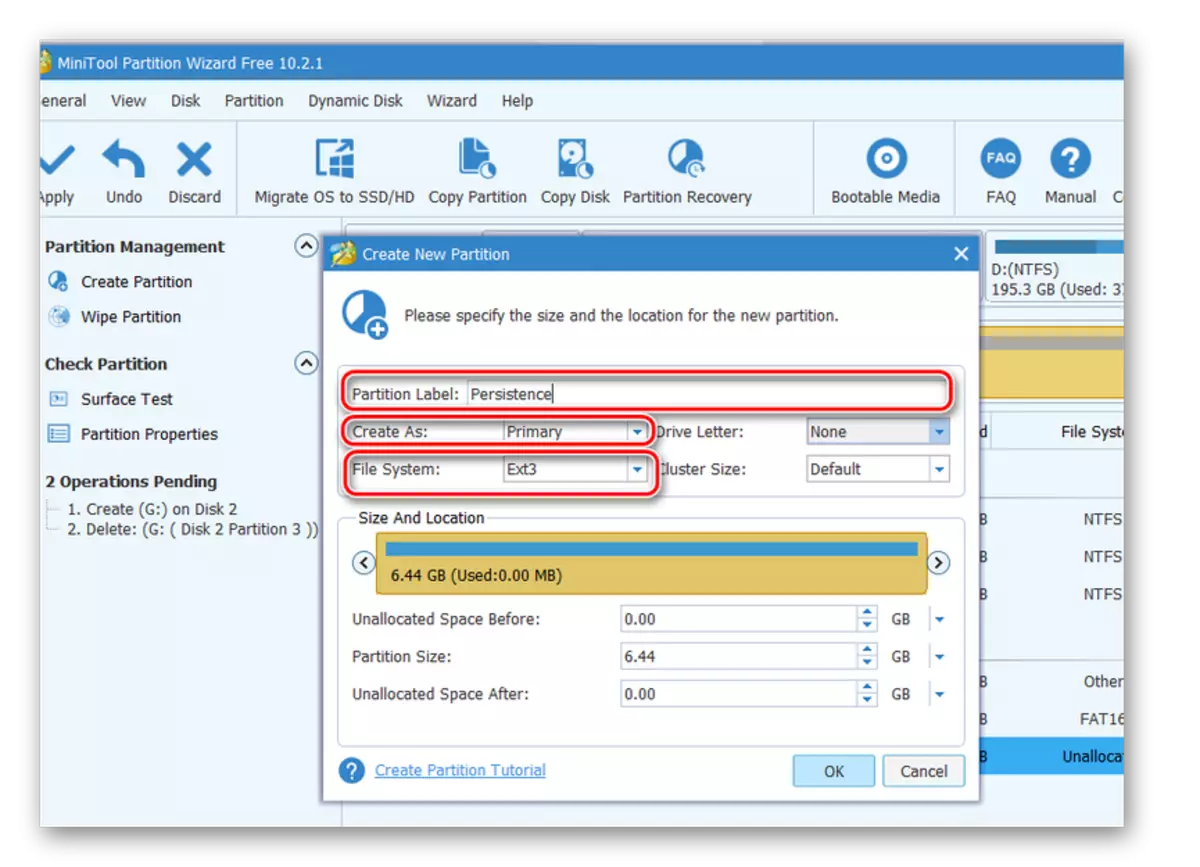
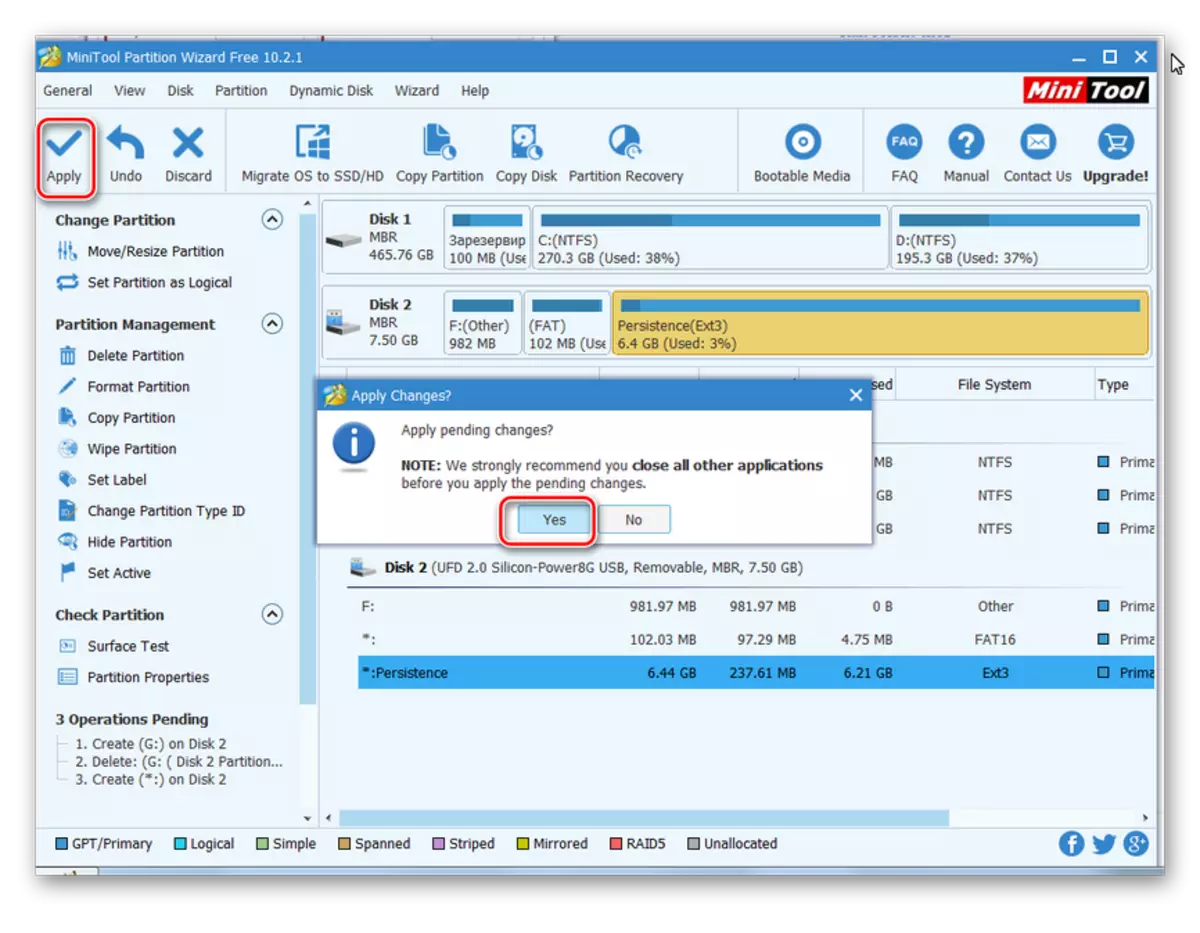
તે બધું, કાતા લિનક્સથી ફ્લેશ ડ્રાઇવનો ઉપયોગ કરવા માટે તૈયાર છે.
આ પણ જુઓ: વાયરસથી ફ્લેશ ડ્રાઇવને તપાસો અને સંપૂર્ણપણે સાફ કરો
પદ્ધતિ 3: યુનિવર્સલ યુએસબી ઇન્સ્ટોલર
આ સરળ અને અનુકૂળ ઉપયોગિતા લિનક્સ અને વિન્ડોઝ વિતરણો બનાવવામાં સહાય કરશે.
- યુનિવર્સલ યુએસબી ઇન્સ્ટોલર પ્રોગ્રામ ઇન્સ્ટોલ કરો. તે સત્તાવાર વેબસાઇટ પર શ્રેષ્ઠ છે.
- તે ખોલો. પ્રોગ્રામને યોગ્ય રીતે પ્રારંભ કરવા માટે, 4 પગલાં ચલાવો:
- "પગલું 1" ક્ષેત્રમાં, લિનક્સ વિતરણ પ્રકાર "કાલિ લિનક્સ" પસંદ કરો;
- "પગલું 2" ક્ષેત્રમાં, તમારા આઇએસઓ - છબીને પાથનો ઉલ્લેખ કરો;
- "પગલું 3" ફીલ્ડમાં, તમારી યુએસબી ફ્લેશ ડ્રાઇવને પસંદ કરો અને "ફોર્મેટ" ક્ષેત્રમાં ચેક માર્કની હાજરી તપાસો;
- "બનાવો" બટનને ક્લિક કરો.
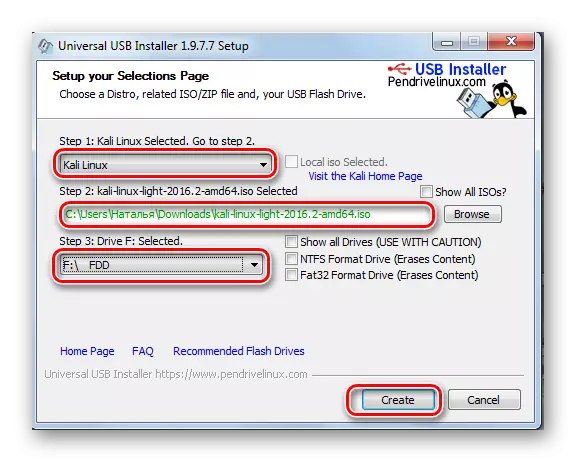
ફ્લેશ ડ્રાઇવ પર રેકોર્ડિંગના અંતે કાલિ લિનક્સ લાઇવ દ્વારા નક્કી કરવામાં આવશે.
- તમારા કમ્પ્યુટર પર વિન્ડોઝ ડ્રાઇવ મેનેજમેન્ટ કન્સોલ પર જાઓ. આ કરવા માટે, આ પાથ પર જાઓ:
નિયંત્રણ પેનલ> વહીવટ> કમ્પ્યુટર મેનેજમેન્ટ
નીચેના ફોટામાં બતાવ્યા પ્રમાણે, ફ્લેશ ડ્રાઇવ આ ફોર્મમાં પ્રદર્શિત થશે.
- આ ઉપયોગિતાએ ફ્લેશ ડ્રાઇવની સંપૂર્ણ જગ્યા લીધી અને તે સ્થળ "સતત" હેઠળ સ્થાન છોડ્યું નહીં. તેથી, મિનિટૂલ પાર્ટીશન ઉપયોગિતાનો ઉપયોગ કરીને વિભાગ હેઠળ સ્થાનને મફત કરો. આ કરવા માટે, દૂર કરી શકાય તેવી ડ્રાઇવ પર જમણું-ક્લિક કરો અને ખસેડો / પુન: માપ આઇટમ પસંદ કરો. તેમાં, સ્લાઇડરને થોડું ડાબે સ્લાઇડ કરો, કેલી 3 જીબીની સિસ્ટમ છોડીને.
- આગળ, અગાઉના વિભાગમાં વર્ણવેલ મિકીટૂલ પાર્ટીશન વિઝાર્ડ યુટિલિટીનો ઉપયોગ કરીને સતત એક્શન વિભાગ બનાવવા માટે બધી ક્રિયાઓ પુનરાવર્તન કરો.
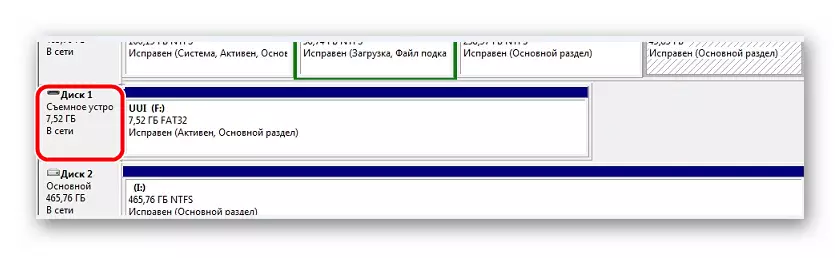
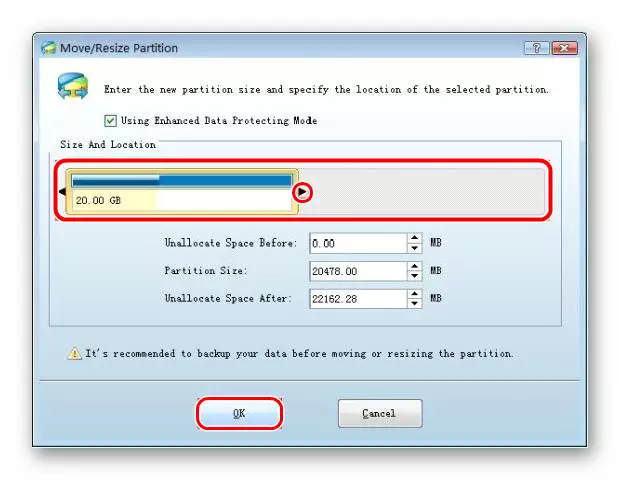
ફ્લેશ ડ્રાઇવ સાથે કામ કરવા માટે, તે તેનાથી બુટ કરવા માટે પૂરતું છે.
ફ્લેશ ડ્રાઇવ પર ઑપરેટિંગ સિસ્ટમનો ઉપયોગ કરવાના ફાયદા ખૂબ જ છે, પરંતુ તે યાદ રાખવું જોઈએ કે આવા ઉપકરણનો સઘન ઉપયોગ ઝડપથી તેને દર્શાવે છે. જો તમારી પાસે કોઈ પ્રશ્નો હોય, તો તેમને ટિપ્પણીઓમાં લખો, અમે ચોક્કસપણે જવાબ આપીશું અને બધી સમસ્યાઓને ઉકેલવામાં સહાય કરીશું.
જો તમારે Linux ઇન્સ્ટોલ કરવા માટે મીડિયા બનાવવાની જરૂર હોય, તો બુટ કરી શકાય તેવી ફ્લેશ ડ્રાઇવ અને OS ની ઇન્સ્ટોલેશન બનાવવા માટે અમારી સૂચનાઓનો ઉપયોગ કરો.
પાઠ: ઉબુન્ટુ સાથે બુટ કરી શકાય તેવી યુએસબી ફ્લેશ ડ્રાઇવ કેવી રીતે બનાવવી
પાઠ: ફ્લેશ ડ્રાઇવથી પગલું દ્વારા પગલું Linux સ્થાપન માર્ગદર્શિકા
